Зоом можно использовать на компьютере, планшете и смартфоне, для этого предусмотрено бесплатное приложение. Что делать, если нет желания скачивать сервис и как открыть Zoom через браузер? Рассмотрим, варианты участия в конференциях через браузер компьютера и телефона.
Как пользоваться Zoom через браузер
Zoom в браузере работает через официальный сайт и с помощью расширения. Разберемся, как можно войти в текущую конференцию и запустить собственную трансляцию с помощью веб-обозревателя.

Способ 1: Вход в конференцию через официальный сайт
Присоединиться к текущей конференции или онлайн-тренингу можно без регистрации. Для этого достаточно открыть официальный сайт Зоом и ввести идентификатор.
Как подключиться к конференции без установки Зоом на компьютер:
- Перейдите на официальную страницу сервиса по ссылке.
- Сверху справа найдите строку «Войти в конференцию» и нажмите на нее.
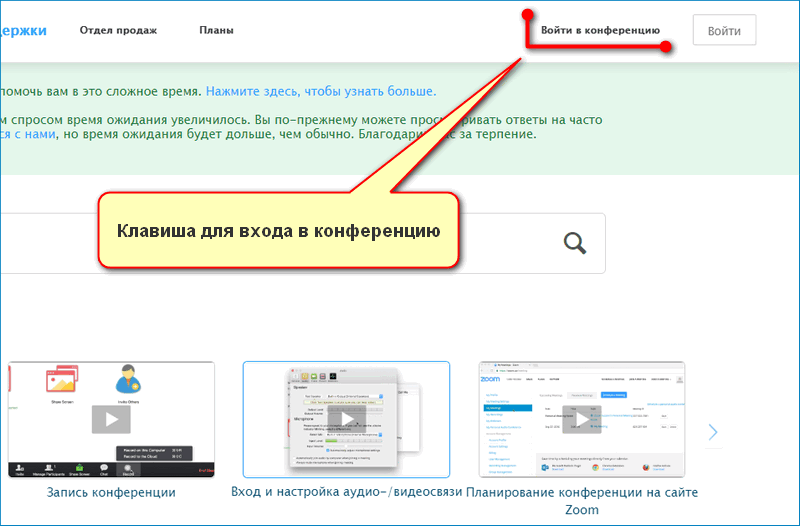
- В открывшейся форме напечатайте или вставьте скопированный ранее идентификационный номер и кликните по клавише входа.
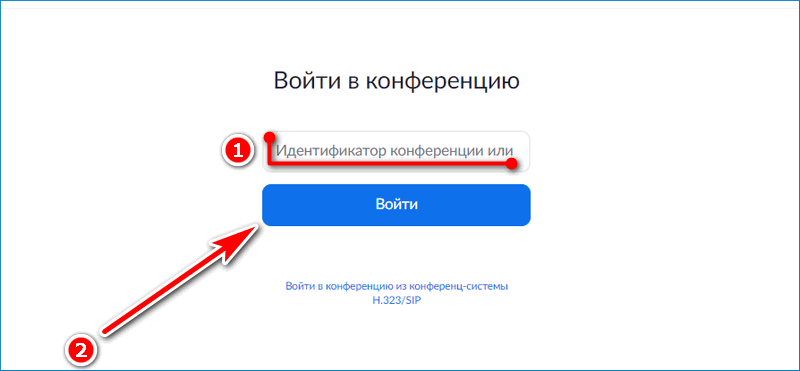
Обратите внимание. Зайти в текущую трансляцию можно без регистрации аккаунта. При входе можно указать свое настоящее имя или псевдоним. Для стабильной работы потребуется подключение к интернету со скоростью не менее 1,2 Мбит/сек.
Способ 2: Запуск собственной трансляции
Zoom браузерная версия позволяет запускать трансляции без установки дополнительных клиентов. Для работы нужно войти в уже существующий профиль Зоом или создать новый. Регистрация доступна бесплатно, для создания аккаунта достаточно ввести адрес электронной почты и придумать пароль.
Как запустить конференцию через сайт Zoom:
- Перейдите на официальный портал сервиса по ссылке, авторизуйтесь в личном кабинете.
- Нажмите на кнопку «Организовать конференцию» и выберите подходящий вариант.
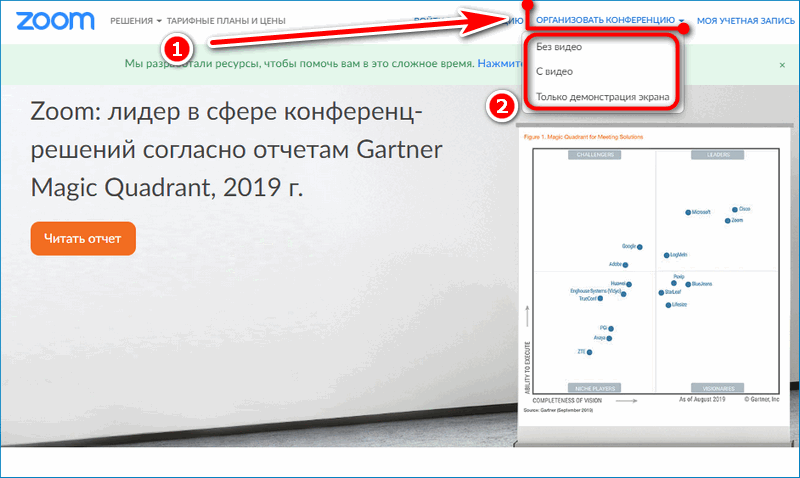
- Браузер предложит запустить трансляцию через официальный сервис, установленный на компьютере, нажмите «Отмена».
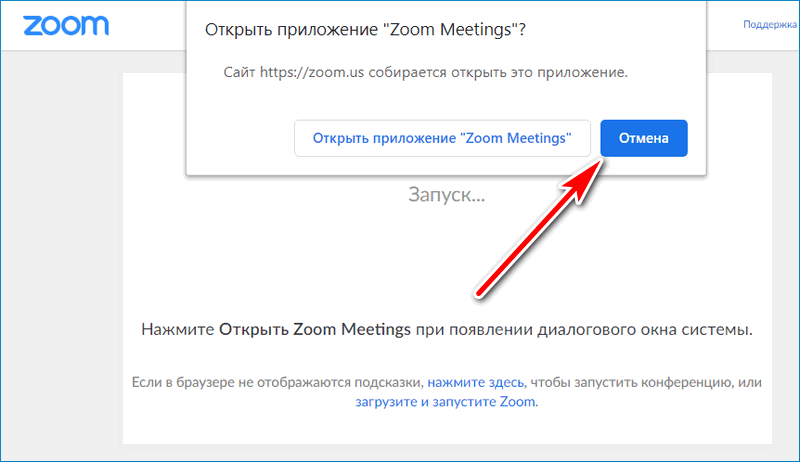
- Кликните по строке «Начните из браузера».
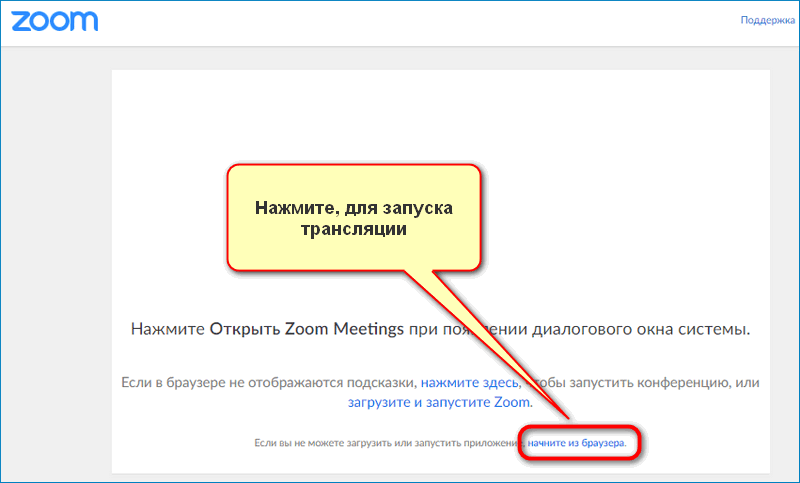
- На экране появится панель для управления конференцией.
- Чтобы завершить трансляцию, нажмите на «Выйти из конференции».
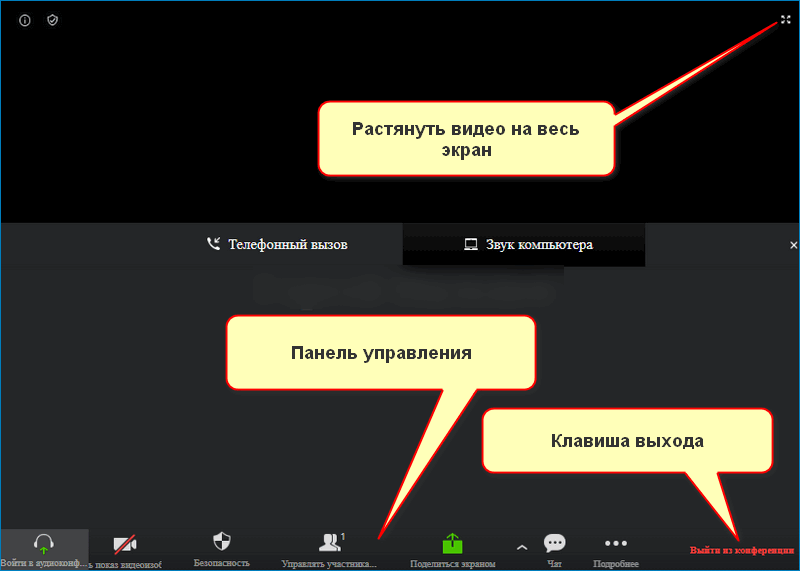
Конференция в браузере работает также как и в установленной версии Zoom для компьютера. Если во время трансляции возникают проблемы, закройте ненужные вкладки, завершите работу неиспользуемых программ.
Способ 3: Работа с расширением для браузера
Пользоваться Zoom Video Communications через веб-браузер можно с помощью официального расширения. Скачать его можно через встроенный магазин Google или Firefox add-ons.
Размер расширения не превышает 15 мегабайт. Сервис поддерживается большинством современных браузеров.
Как работать с расширением Zoom в браузере Google Chrome:
- Нажмите на кнопку «Приложения» слева сверху.
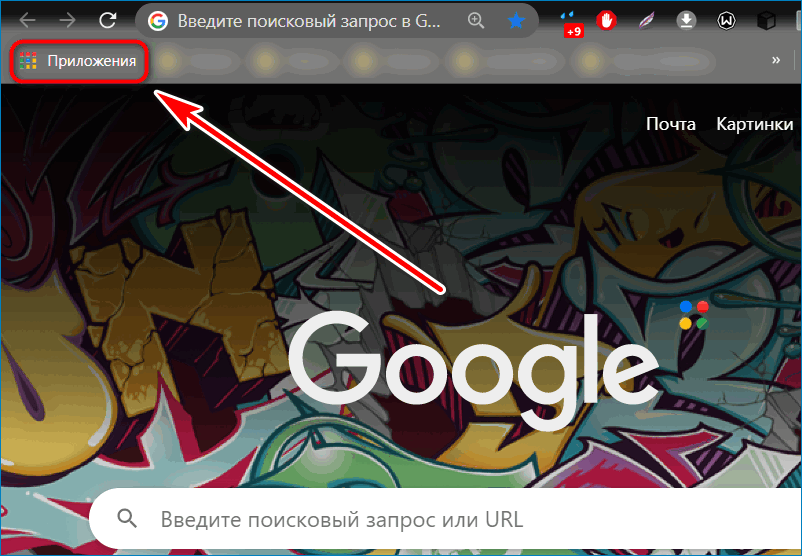
- Найдите расширение Зоом и нажмите на него.
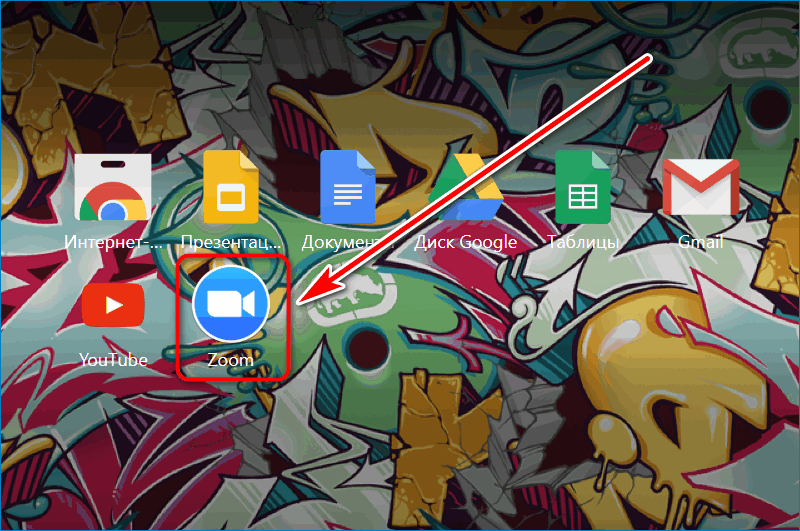
- Напечатайте идентификационный номер и свое имя, чтобы быстро присоединиться к конференции.
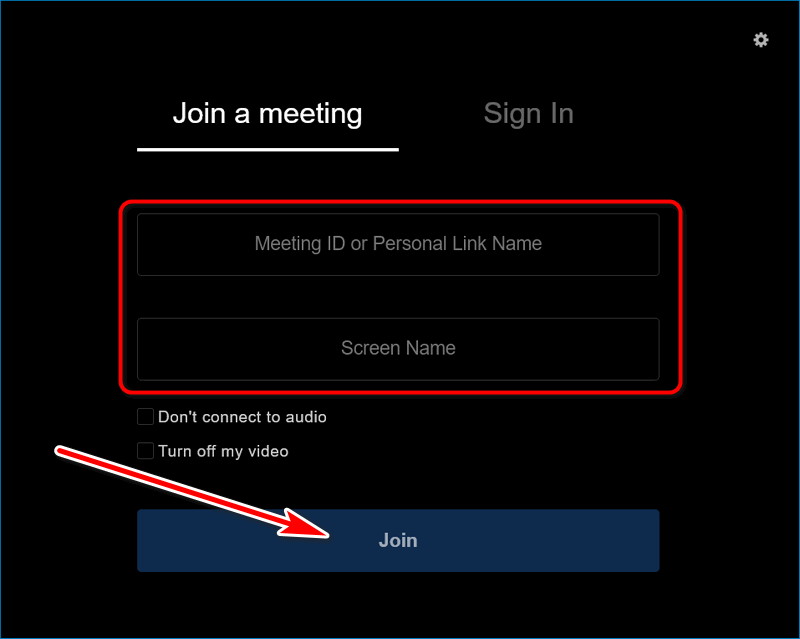
- Нажмите на Sign in, чтобы войти в личный профиль, напечатайте адрес e-mail и пароль.
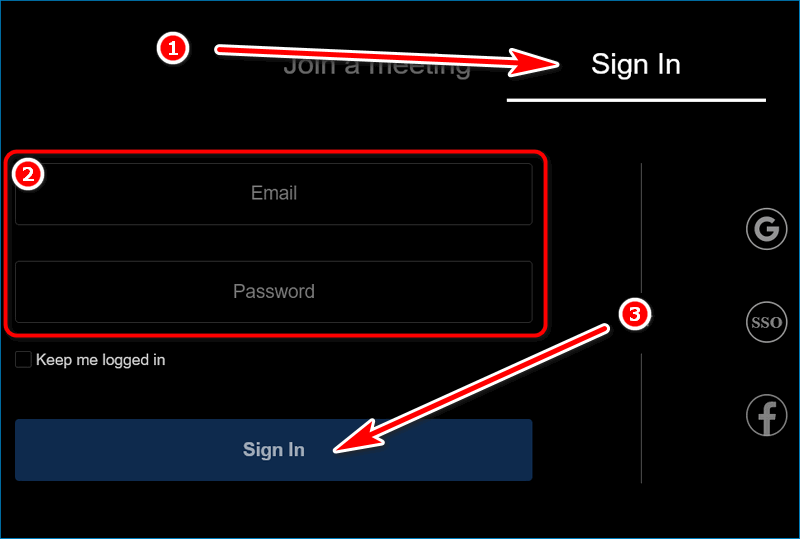
- Начать трансляцию можно в разделе Start a meeting, для этого нажмите на одну из кнопок (трансляция с видео или трансляция без видео).
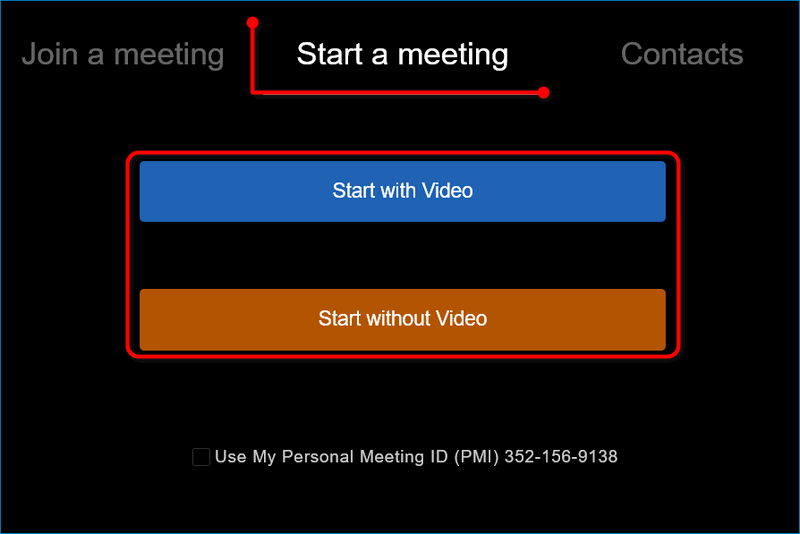
Через расширение можно подключиться к текущему онлайн-тренингу или запустить свою трансляцию. Запланировать видеоконференцию, настроить чат или сделать оповещение можно только через личный кабинет на официальном портале или с помощью установленного приложения Zoom.
Обратите внимание. Расширение Зоом работает только на английском языке. Переключиться на русский перевод не получится.
Работа с Zoom через браузер телефона
Войти в Zoom через браузер можно и на мобильном телефоне. Для этого подойдет как стандартный, так и дополнительно установленный обозреватель.
Как войти в Zoom через телефон:
- Перейдите на официальный сайт сервиса по ссылке.
- Нажмите на кнопку меню справа сверху, выберите опцию «Войти в систему».
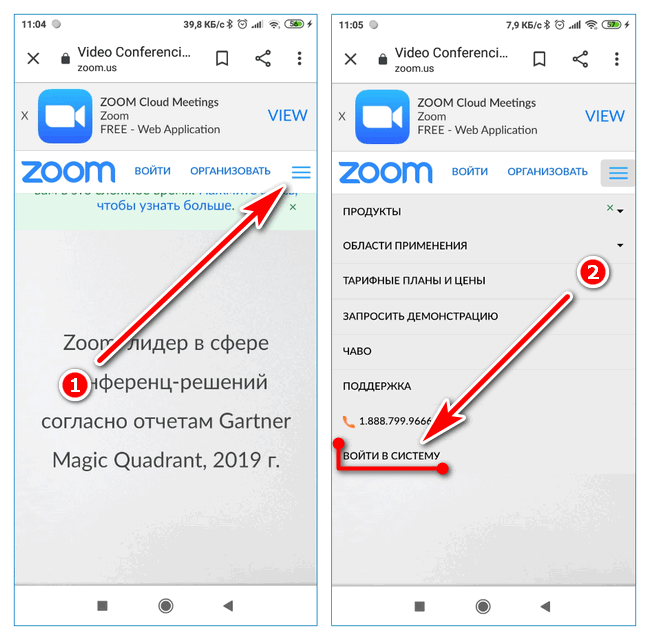
- Напечатайте свой логин и пароль, тапните по клавише входа.
- В личном кабинете можно изменять настройки, назначать семинары, планировать конференции.
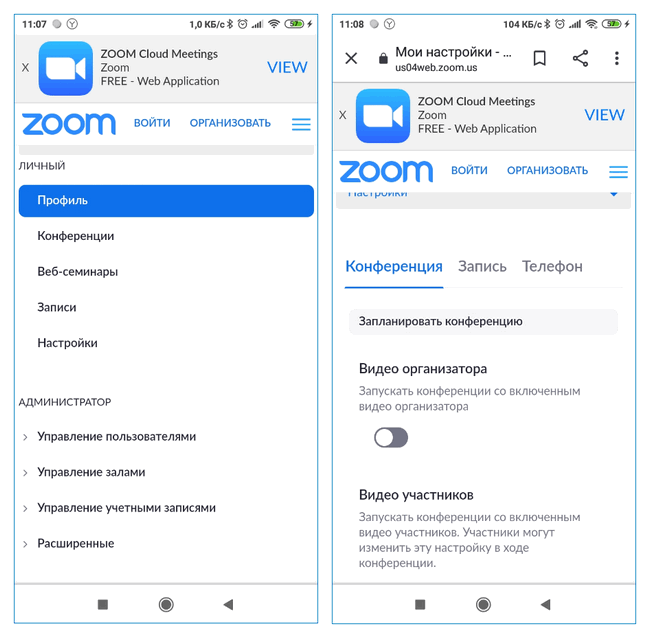
- Для перехода к просмотру трансляции или запуска собственной конференции придется установить мобильный Zoom.
Обратите внимание. Через браузер мобильного устройства можно войти в личный профиль, запланировать видеоконференцию, изменить настройки чата, задать аватарку, пригласить участников. Для полноценной работы с конференциями на телефоне придется установить мобильную версию Зоом.
Пользоваться Zoom через браузер компьютера можно несколькими способами: с помощью личного кабинета и через официальное расширение. В личном кабинете больше возможностей, а также он работает на русском языке. Для использования Зоом на телефоне лучше воспользоваться мобильной версией для Android и iOS.

